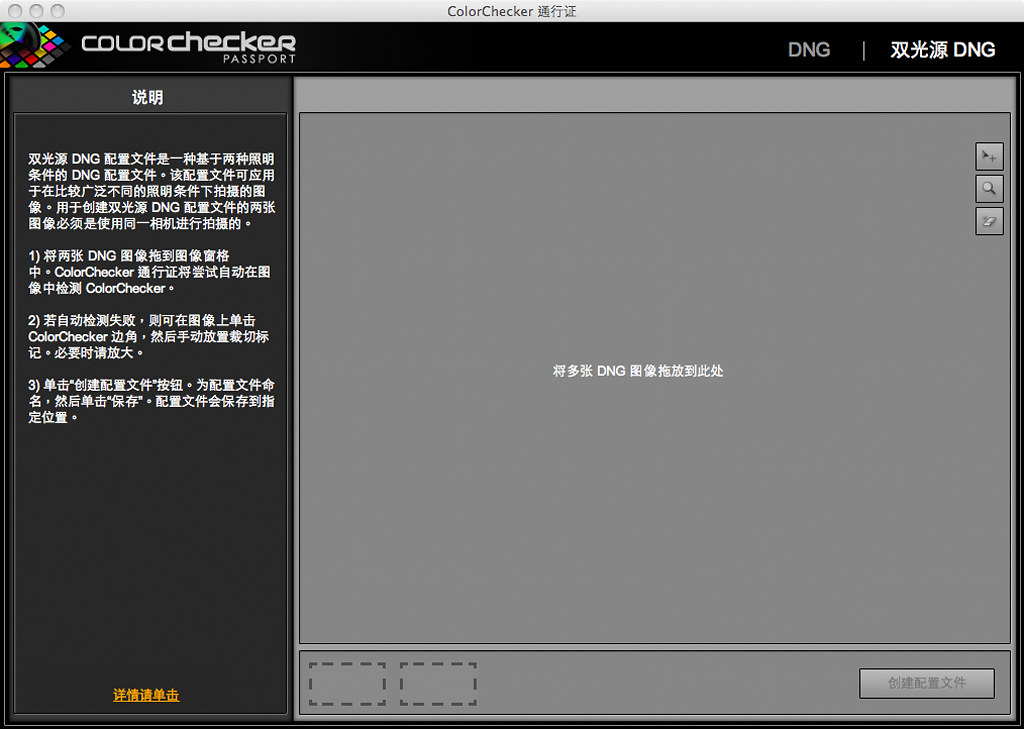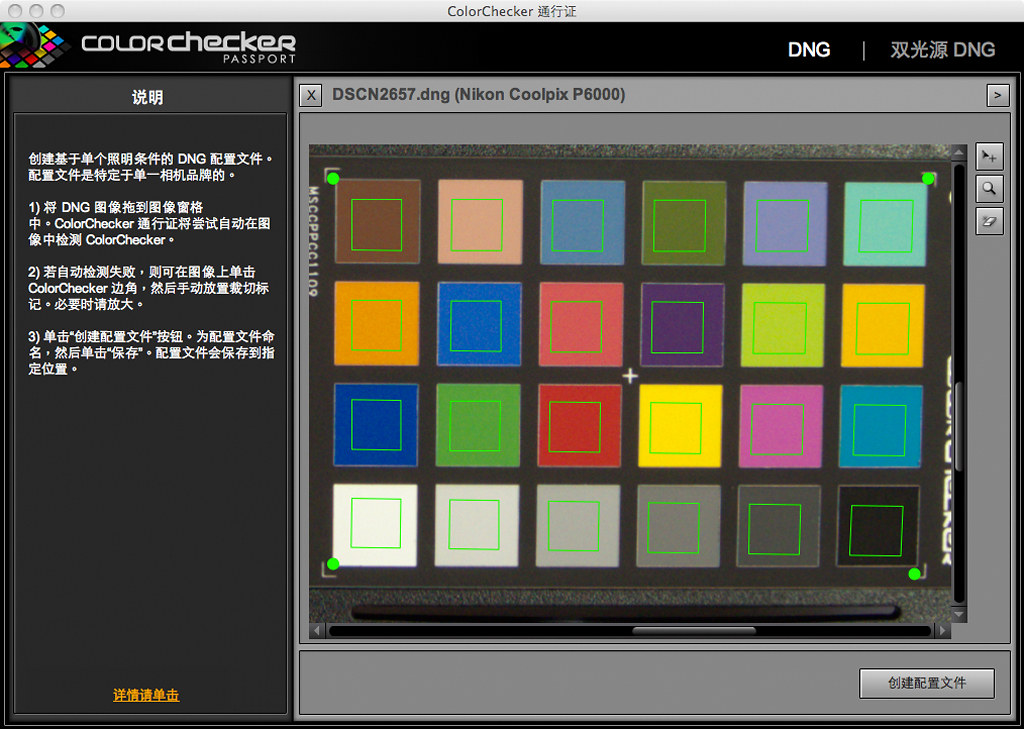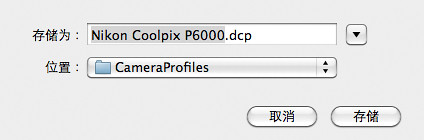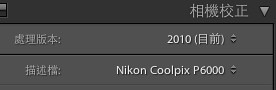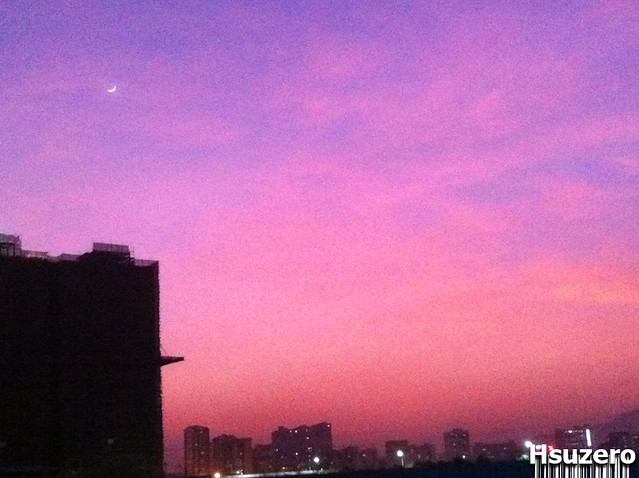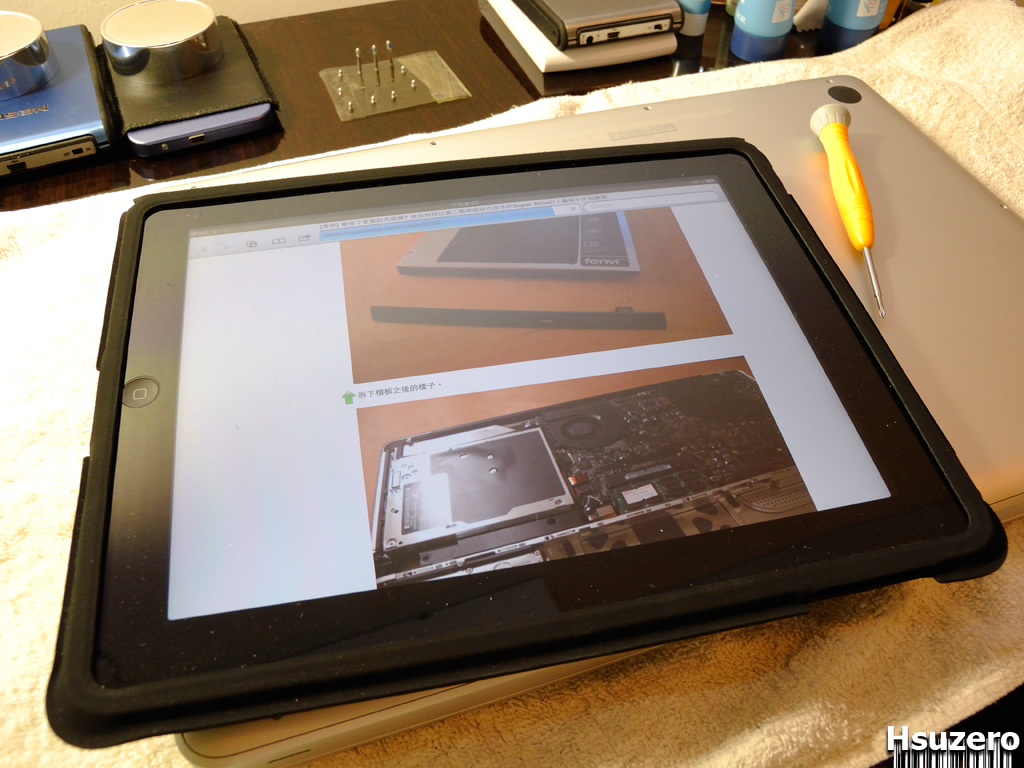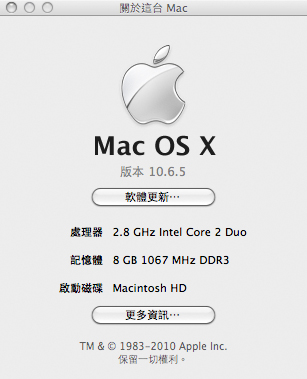數位攝影帶來了不少便利性,但是也同時造成了不少問題。其中,最重要的問題莫過於色彩校正。
不同裝置間色彩空間的差異,該如何讓別人也可以看到與你看到相似的色彩?列印輸出那更不必說了,基本上列印成果與螢幕顯示差異可不小。這些都是數位攝影最讓人傷腦筋的一環。其實不只於此,拍攝過程中,相機本身的色偏也會讓人頭疼。這是我經常遇到的問題。在某些拍攝場合,像是攝影台拍攝小東西時,經常會發現某些照片偏洋紅,某些又偏黃。明明是相同的背景,但是灰階就是冷暖不同。這些照片當然可以過RAW檔編修來校正,但是,每張每張調整,讓人調到精神快要崩潰還是會有色偏。尤其是WB比較糟的入門款相機。
所以,根絕之道就是讓電腦知道相機本身色偏有多嚴重,這樣就可以透過軟體直接套用profile來校正、輸出,以達到整體的一致性。但是,相機的profile該如何去建立呢?這有幾種不同的方法,但是今天要介紹的是比較簡單的方式-色卡。
這就是今天的主角,X-rite Color Checker Passport

關於X-rite,一直以來都是色彩科技領域的領先者
(官網,有中文)。旗下有不少關於色彩校正的儀器與色彩校正解決方案,當然也少不了色卡。一般常見於相機評比或是拍攝現場的24色導色卡,就很有可能是X-rite產品。沒錯,今天要介紹的就是X-rite的導色卡,只是,不是一般常見的A4 size色卡,而是便於攜帶的ColorChecker Passport。從照片中也約莫可以推敲她的體積,沒錯,大概就是一本護照大小與厚度,這大概也是為什麼產品會後綴passprot的緣由吧!

糟糕,這張稍微動到後面的盒子,有一點反光。ColorChecker Passport內容物很簡單,就ColorChecker Passport本體、掛繩、軟體CD。ㄦColorChecker Passport裡只有一"頁",共三面,分別為:

ColorChecker Passport Classic Target (經典24色):
在與拍攝圖像時同樣的光照條件下拍攝 Classic 目標,並將其用作視覺參考以幫助進行色彩校正
(經典的24色色卡,可以用滴管進行檢驗,便知道照片純色偏差程度)

ColorChecker Passport Creative Enhancement Target:
使用漸層灰色色塊評估並優化陰影細節或高光溢出
利用 HSL(色相、飽和度、亮度)色塊,以用作顏色光譜和顏色校準的視覺參考
調暖或調冷圖像
(這個Creative Enhancement中有兩排冷暖色溫的灰階,這個對於快速調整照片情境超好用!)

ColorChecker Passport White Balance Target:
確保使用正確的白點拍攝 JPEG 格式的文件
避免發生重大白平衡錯誤的幾率,這些錯誤無法在 JPEG 工作流程後期進行糾正
節省後期製作中對每張照片的編輯時間
(標準的中性灰色卡)
以上出處為ColorChecker Passport原廠資訊那麼ColorChecker Passport該如何讓相機的色偏校正呢?其工作原理很簡單,事先於拍攝場景內拍攝一張帶有ColorChecker Passport色卡的照片,然後透過隨付的程式進行運算,得出相機於該拍攝環境下的profile(icc),然後再於軟體中進行套用。就這簡單。此回X-rite的色卡校正是與Adobe進行整合,所以,使用者可以很輕鬆地在Adobe系列軟體中完成校正與profilr套用,編修作業可以一氣喝成。
這邊就以最近拍攝YONGNUO YN160作為範例介紹一下如何使用ColorChecker Passport。
一切的起點,當然是要將ColorChecker Passport立起來拍照。重點必需要要讓 Classic Target那面正面受光,並且朝向相機。拍攝現場光源必需與後續正式拍攝相同。

因為要展示利用隨付的光碟進行相機profile製作,所以需要先進LightRoom把P6000的.NRW轉換成.DNP格式。等DNP格式備妥,打開隨附光碟安裝好的程式。把剛才轉換的那張DNP圖檔拖進來...
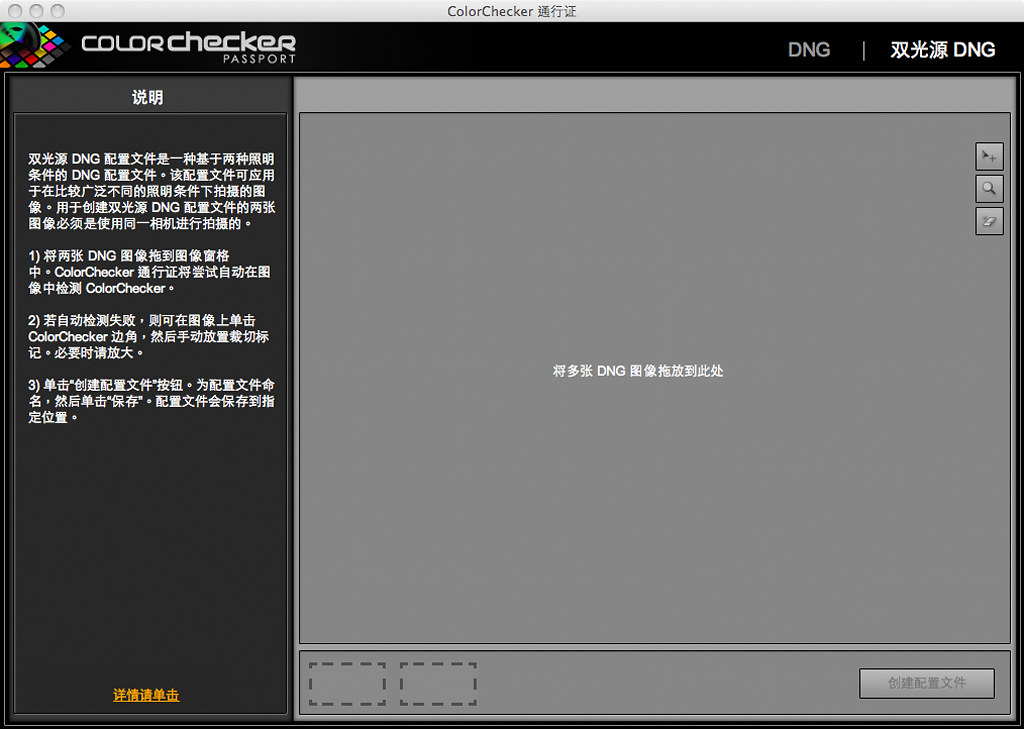
接下來程式會稍微跑一下下(很快),然後右邊視窗中就會出現剛才那張照片中Classic Target的那24色。自動辨識喔,很神奇吧!試過幾次,發現如果你的ColorCheck Passport不是正對著相機,偏差太大的話,辨識會失敗。
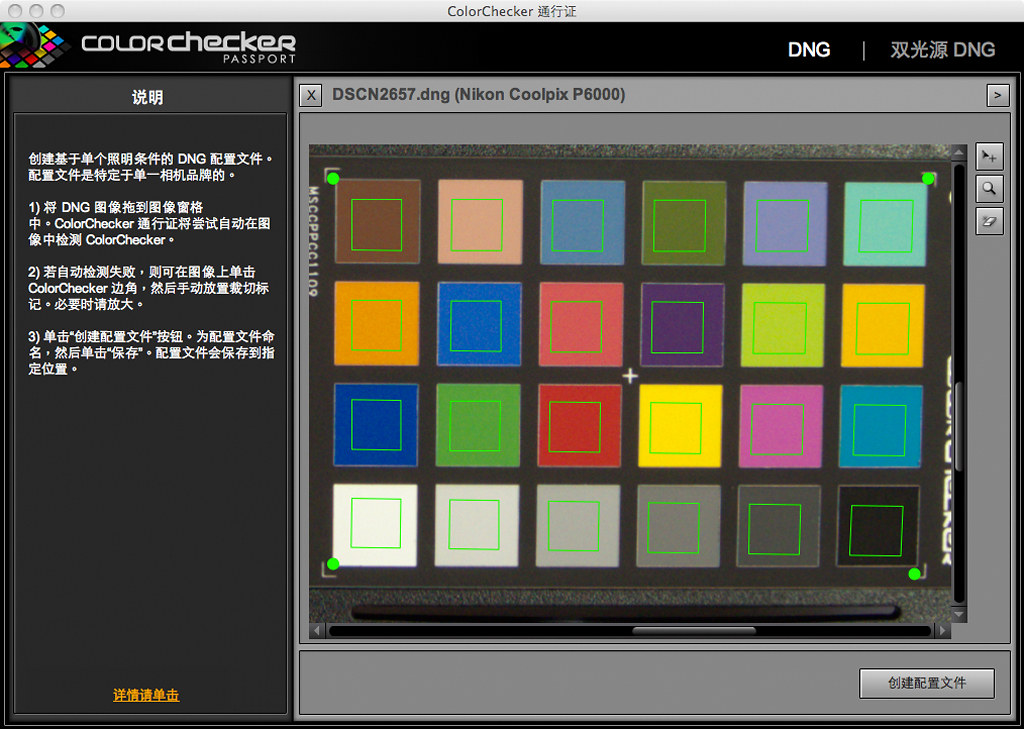
辨識完成之後,點選"創建配置文件",把剛才所製作的profile儲存起來。
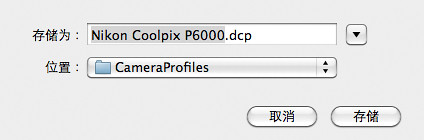
重新進入Light Room(切記一定要重新開啓軟體)計可以看見剛才所製作的Profile,直接選取就可以套用~ 很簡單吧!
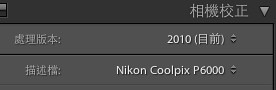
實際上套用Profile差異有多大呢? 我們來比較看看~
上面是套用所製作的Profile,而下方則是未經過任何修正的原始圖檔。可以發現差異了吧! 最大的差異可以從YN160的盒子上發現,套用過Profile的金黃色比較接近實際的盒子色澤,而P6000的原始檔解出來的圖,顏色發灰,整體色澤都不對。

再來一張,左邊是原圖,右邊則是修正後的,可以發現差異了吧!

==============================[ 後 記 ]==============================
ColorChecker Passport的出現對我來說真的是救星啊!真是懊悔,之前不應該鐵齒,總覺得自己可以透過RAW檔調整做到校正,事實上,我調到手抽筋也還是有問題。看似ColorChecker Passport好用,但其仍有限制。雖然是相同機身,但交換鏡頭之後,Profile便需要重新建立。即便是相同機身與相同鏡頭,但是拍攝現場光源改變之後,仍然需要重新建立Profile。真說其麻煩嗎?我覺得還可以。如同X-rite官網上所說的,我覺得既然使用者會找上X-rite的色卡,表示希望在色彩校正上提升到更高的等級,那麼這些前置手續也應該是使用者可以接受的。Bryan Peterson書裡說得好,拍攝當下就可做好的事,何必事後花費大量的精神去彌補。
ColorChecker Passport的無機塗料耐用性廣受好評,一般認為用上個五年不成問題,但是原廠還是很貼心的在ColorChecker Passport最後一頁指出,為了保障一致的品質,建議使用者每兩年還是需要更換新的色卡。就以她的價格來說並不便宜,但是確可以提供一種色彩校正的解決方案,值不值?這就看個人想法囉。